[视频]如何利用ppt制作文字虚线框效果
关于黄帝内经如何利用ppt制作文字虚线框效果,期待您的经验分享,千言万语,表达不了我的感激之情,我已铭记在心
!
 tzyzxxdjzx 2017-10-04 10:18:53 3272人看过 分享经验到微博
tzyzxxdjzx 2017-10-04 10:18:53 3272人看过 分享经验到微博更新:2024-03-02 00:39:33自创经验
来自搜狗问问https://wenwen.sogou.com/的优秀用户tzyzxxdjzx,于2017-10-04在生活百科知识平台总结分享了一篇关于“如何利用ppt制作文字虚线框效果济州岛”的经验,非常感谢tzyzxxdjzx的辛苦付出,他总结的解决技巧方法及常用办法如下:
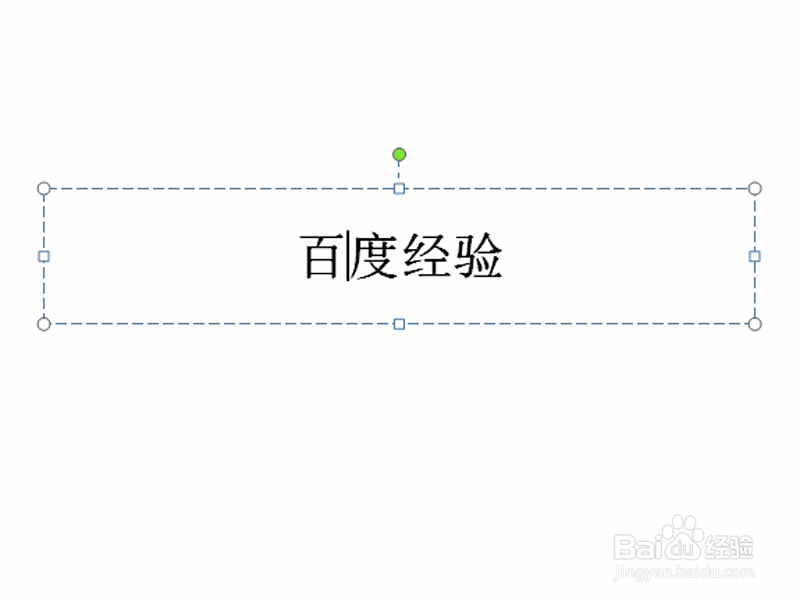 [图]2/7
[图]2/7 [图]3/7
[图]3/7 [图]4/7
[图]4/7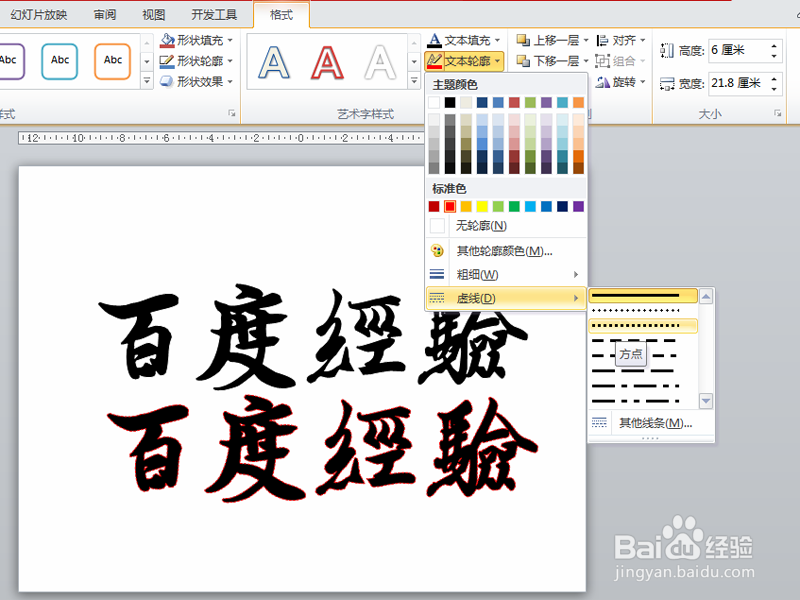 [图]5/7
[图]5/7 [图]
[图] [图]6/7
[图]6/7 [图]7/7
[图]7/7 [图]
[图]
利用ppt制作文字虚线框效果,主要是对文本框的设置,现在就分享操作步骤和截图,本经验仅供参考使用。
工具/原料
ppt2010方法/步骤
1/7分步阅读首先启动Ppt2010,执行插入-文本框命令,并输入文字内容。
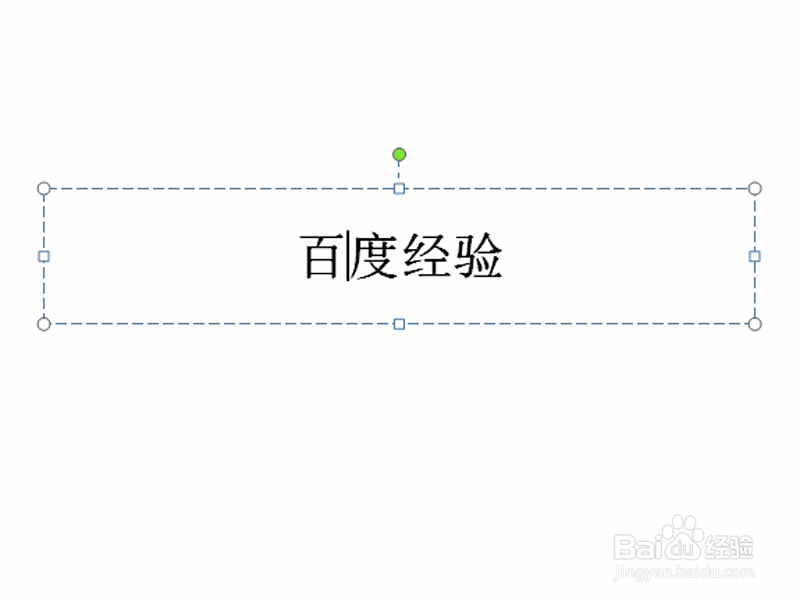 [图]2/7
[图]2/7设置字体为王羲之书法字体,字号为150,接着复制一个。
 [图]3/7
[图]3/7选择上面的文本框,设置文本轮廓为白色,设置线条粗细为0.75磅。
 [图]4/7
[图]4/7选择下面的文本框设置文本轮廓为红色,设置虚线为方点。
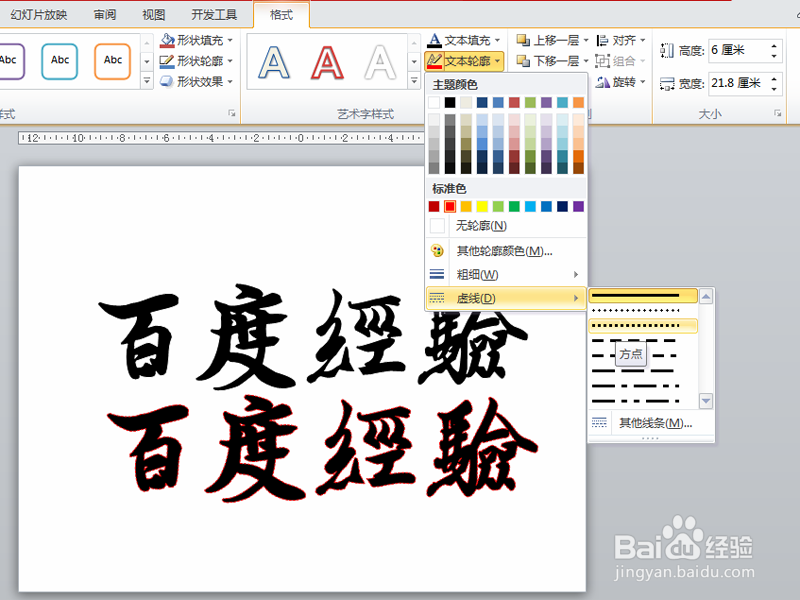 [图]5/7
[图]5/7修改文本填充为无颜色填充,执行ctrl+a组合键进行全选。
 [图]
[图] [图]6/7
[图]6/7执行格式-对齐-顶端对齐命令,同样操作进行左端对齐,执行ctrl+g组合在一起即可。
 [图]7/7
[图]7/7为了效果更加突出,执行格式-文本轮廓-粗细命令,设置为2.25磅。
 [图]
[图]编辑于2017-10-04,内容仅供参考并受版权保护
经验备注
我发现了这篇经验很有用:你也认同《如何利用ppt制作文字虚线框效果》的经验分享有价值,就请和朋友们一起分享吧。另外,如何利用ppt制作文字虚线框效果的经验内容仅供参考,如果您需解决具体问题(尤其法律、医学等领域),建议您详细咨询相关领域专业人士。经验知识实用生活指南-解决你所有的生活难题!未经许可,谢绝转载。本文网址:https://www.5058.cn/article/0320e2c1304d371b87507ba8.html
生活/家居经验推荐
- Q逃离100层如何补充血量
- Q多久微信如何能看到对方现在的位置?
- Q这样怎样快速抢到九价疫苗?
- Q求解答和女生聊天技巧,看了马上告别光棍。
- Q会不会宝妈如何做到工作与接孩子两不误?
- Q有晓得第一次坐飞机注意事项?
- Q你知道知道车牌号怎么查询车主电话
- Q在哪里打了狂犬疫苗后的注意事项
- Q哪些关于如何练字,分享给想练好书法的人
- Q这个政府怎样知道你是否加入其他国籍?
- Q推荐豆芽的生长过程观察日记(7天左右带图解...
- Q求问如何驯养柴犬
- Q经常如何绑定老公微信
- Q可以怎样在网上预约办理离婚
- Q收藏怎么去电除水壶里的水垢
- Q专栏如何快速去干枣核?
- Q帮助下小乌龟吃什么?小乌龟怎么养经验详解
- Q哪儿中国知网首页怎么免费下载论文
- Q该怎么第一次乘坐飞机的具体流程
- Q华为p10如何开启定时开关机功能
- Q微信怎样简单清理垃圾
- Q未就业证明怎么开
- Q[视频]原神正机之神怎么开启
已有 72305 位经验达人注册
已帮助 178717 人解决了问题

